

Skabeloner kan håndteres på forskellige måder.
Man kan kontrollere udskriftsindstillingerne og dokumentegenskaberne.
|
Handling |
Beskrivelse |
|---|---|
|
[Rediger] |
|
|
[Ny skabelon] |
En ny skabelon føjes til skabelonlisten.
|
|
[Slet] |
Klik på [OK] for at bekræfte. Skabelonen fjernes fra skabelonlisten. Hvis den slettede skabelon er standardskabelonen, bliver fabriksskabelonen standardskabelon. |
|
[Eksporter skabelon] |
En eksporteret skabelon har filtypen .otz. PRISMAproduce Tech kører i en webbrowser. Det afhænger af browserens konfiguration, hvor filen er gemt (som standard i din download-mappe), og om du får et spørgsmål (indstillingen 'Spørg mig, hvad jeg skal gøre med hver download'). En skabelon er linket til en printermodel. Den kan ikke importeres til brug på en anden printermodel end den, den blev oprettet til. |
|
[Eksporter alle skabeloner] |
Alle de skabeloner, der er oprettet til den valgte printermodel, eksporteres i en .otz-fil (bortset fra fabrikkens standardskabelon). PRISMAproduce Tech kører i en webbrowser. Det afhænger af browserens konfiguration, hvor filen er gemt (som standard i din download-mappe), og om du får et spørgsmål (indstillingen 'Spørg mig, hvad jeg skal gøre med hver download'). En skabelon er linket til en printermodel. Den kan ikke importeres til brug på en anden printermodel end den, den blev oprettet til. |
|
[Importer skabeloner] |
Eksporterede skabeloner gemmes i en .otz-fil.
Hvis et skabelonnavn allerede findes i programmet, vil dens navn blive opdateret med et trinvist voksende nummer. Hvis en skabelon ikke er kompatibel med den anvendte printermodel, bliver du advaret med en meddelelse. Kun gyldige og ikke-beskadigede skabelonfiler importeres. |
|
[Standard] |
Den valgte skabelon bliver standardskabelonen. Der vises et blåt check-ikon bag standardskabelonen. Vælg den skabelon, der oftest skal anvendes, som standardskabelon. Frakobl og tilslut printeren igen for at begynde at bruge den nye standardskabelon. Programmet anvender standardskabelonen til et dokument, når:
|
Du kan vælge, hvilke oplysninger der skal vises i skabelonlisten. Klik på de tre lodrette prikker i højre side af tabeloverskriften.
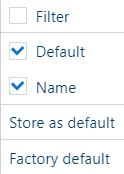
I et nyt vindue kan du vælge og fravælge de viste felter, gemme dit valg som standard og nulstille valget til fabriksindstillingerne.
Når du vælger [Filter], bliver tekstfelter tilgængelige i skabelonlisten, så du kan filtrere dokumenterne.